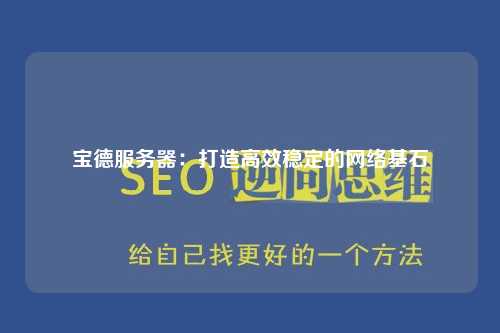dns服务器由域名解析器和域名服务器组成的,dns网络服务器未响应是什么原因?一般是因为网络问题,或网络地址配置有误。其实,这种情况属于网络问题,所以修改地址基本就可以解决了,那么电脑dns怎么修改呢?今天跟着保持久网络小编一起来学习下吧。
电脑dns怎么修改?
当电脑遇到DNS故障时,我们可以尝试使手动设置其他DNS解析服务,国内已经有很多公共DNS,包括阿里云DNS,百度DNS,谷歌全球通用DNS等等,这里建议大家使用百度或者阿里云公共DNS。
在电脑桌面右下角的网络图标上鼠标右键,然后点击打开“网络和共享中心”,然后点击左侧的“更改适配器设置”。
接下来在当前的联网网络连接名称上,右击鼠标,选择“属性”,最后在网络连接属性窗口中选中“Internet 协议版本 4 (TCP/IPv4)/属性”,之后就可以设置DNS。
设置完电脑DNS后,可能电脑依然还不能上网,这主要是由于电脑有本地DNS缓存,要刷新一下DNS缓存,才会修正此前的DNS故障,刷新DNS缓存。打开命令提示符,输入运行命令:ipconfig /flushdns(输入完成后,按回车键运行)就可以刷新本地DNS缓存了。
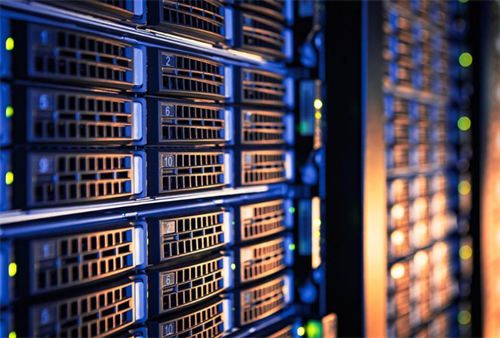
dns网络服务器未响应是什么原因?
1. DNS服务器故障或者网络故障:如果DNS服务器故障或者网络故障,会导致DNS请求无法正常解析域名,从而导致DNS服务器未响应。
2. DNS服务器配置错误:如果DNS服务器配置错误,会导致DNS请求无法正常解析域名,从而导致DNS服务器未响应。
3. DNS服务器负载过大:如果DNS服务器负载过大,会导致DNS请求处理受阻,从而导致DNS服务器未响应。
4. 网络防火墙限制:如果网络防火墙限制了DNS请求,会导致DNS请求无法正常解析域名,从而导致DNS服务器未响应。
解决方法如下:
1. 检查dns服务器配置:检查dns服务器是否正确配置,正确配置的dns服务器应该是有效的IP地址,而不是127.0.0.1或localhost。
2. 检查dns服务器状态:检查dns服务器是否正常运行,并且没有任何故障或停机。
3. 检查网络状态:检查网络是否正常运行,并且网络没有任何故障或停机。
4. 检查dns缓存:如果dns缓存中有过期的记录,可能会导致dns服务器未响应,所以需要清除dns缓存。
5. 重启dns服务器:如果以上步骤都没有解决问题,可以尝试重启dns服务器,以重新建立连接。
6、检查防火墙设置,确保它不会阻止dns服务器的通信。
7、检查客户端计算机上的dns配置,确保它们正确。
8、重启dns服务器,以重新加载配置文件和重新启动服务。
dns网络服务器未响应的原因是有很多种引起的,要及时排查,电脑dns怎么修改?大家根据小编整理的步骤操作,就能及时解决问题。首先我们是要检查是不是网络原因,或者是配置出现问题了,及时进行调整。
转载请注明:保持久 » 服务器租用 » 电脑DNS修改及网络服务器未响应原因
版权声明
本文仅代表作者观点,不代表立场。
本站部分资源来自互联网,如有侵权请联系站长删除。